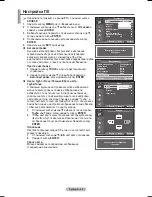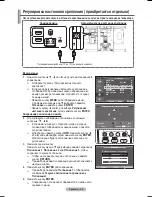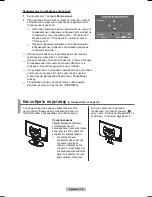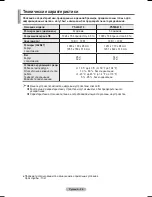Русский - 4
Как собрать подставку
(в зависимости от модели)
С помощью 6 винтов надежно закрепите монитор
на подставке. (Внешний вид телевизора может не
соответствовать приведенному на иллюстрации.)
В случае настенного монтажа
телевизора, установите крышку (
1
)
на ту часть, которая присоединяется к
подставке, с помощью двух винтов.
Предупреждение
Надежно прикрепите подставку
к телевизору перед его
перемещением, так как подставка
может упасть и стать причиной
получения серьезной травмы.
➢
Телевизор должны
переносить два или более
человека. Никогда не
кладите телевизор на пол,
так как это может привести к
повреждению экрана.Всегда
храните телевизор только в
вертикальном положении.
Перемещение в сохраненное положение
1
Выполните шаг 1 раздела
Вход в меню
.
При нажатии цветной кнопки (красной, зеленой, желтой)
автоматическое настенное крепление перемещается в
сохраненное положение.
➢
Настенное крепление можно переместить в одно из 3
предварительно заданных положений путем нажатия
следующих кнопок: красная кнопка - "Положение 1",
зеленая кнопка - "Положение 2" и желтая кнопка -
"Положение 3".
➢
При выполнении регулировки после перемещения
в предварительно заданное положение индикация
положения исчезнет.
➢
Описание установки см. в прилагаемом к настенному
креплению руководстве по установке.
➢
Для выполнения установки устройства, а также установки
и перемещения настенного крепления обратитесь в
компанию, специализирующуюся на установке.
➢
Это руководство по установке применяется при установке
настенного крепления. В случае крепления к другим
строительным материалам обратитесь к ближайшему
дилеру.
➢
42-дюймовая модель не совместима с предыдущей
моделью настенного крепления (WMN5090A).
Регулировка настенного крепления
Настр.
Сохранить
Центр.
►
►
►
►
►
►
►
►
3
2
1
Позиция
Позиция 1
BN68-01423E-00[Rus].indd 34
4/8/2008 5:57:17 PM
Содержание PS42A410
Страница 37: ...This page is intentionally left blank ...
Страница 74: ...Зта страница намереннo oставлена пустoй ...